ホームページ >ソフトウェアチュートリアル >モバイルアプリ >Nut Cloudでファイルを編集する方法
Nut Cloudでファイルを編集する方法
- WBOYWBOYWBOYWBOYWBOYWBOYWBOYWBOYWBOYWBOYWBOYWBOYWB転載
- 2024-02-27 18:20:281119ブラウズ
php エディター Apple は、Nut Cloud を使用してファイルを編集する方法を紹介します。 Nut Cloud は、ユーザーがファイルを保存するだけでなく、ファイルの編集も容易にする強力なクラウド ストレージ ツールです。ユーザーは、Nut Cloud で編集するファイルを選択し、対応する編集ボタンをクリックするだけで編集操作を実行できます。 Nut Cloudはテキストファイルやテーブルファイルなどの編集に対応しており、テキストの修正やフォーマットの調整などを行うことができます。編集が完了したら、必ず変更を保存してファイルの編集操作を完了してください。
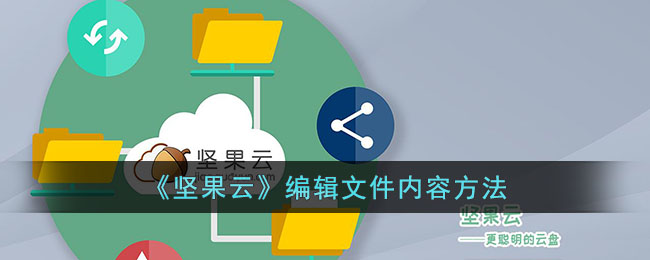
Nut Cloud でファイルを編集するにはどうすればよいですか?
1. Office アプリケーション (Microsoft Word、Microsoft Excel、Microsoft PowerPoint、Microsoft Office) をモバイル クライアントにダウンロードしてインストールします。
Office クライアントを開いてログインすると、Nut Cloud でファイルを簡単に編集できます。編集が完了したら、ドキュメントを閉じると、システムが変更内容を Nut Cloud に自動的にアップロードします。
別のアプリケーション(Word、Excel、PowerPoint)を使用している場合: iOSユーザー:[開く]-[ファイルアプリケーション]をクリックし、[ブラウズ]。ポップアップの場所で Nut Cloud を選択して、Nut Cloud フォルダー インターフェイスに入ります。編集する必要があるファイルを選択し、対応する操作を実行します。
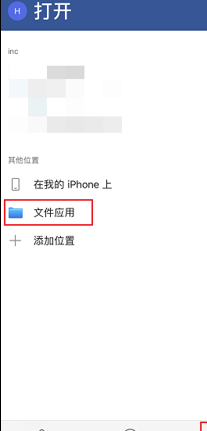
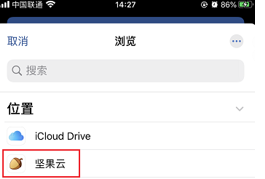
[開く]-[参照]を選択し、上部の 3 本の横棒をクリックします。左隅 - [Nut Cloud] を選択すると、Nut Cloud フォルダー インターフェイスに直接入り、編集に必要なファイルを選択します。
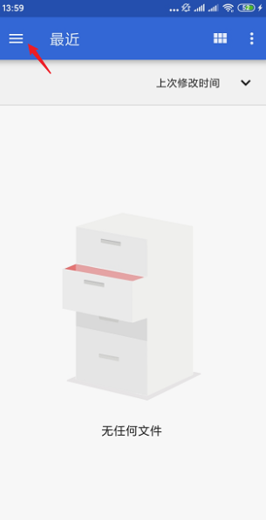
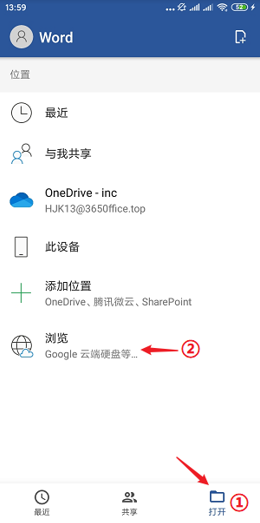
右上隅にあるフォルダーのロゴをクリックします。 [ ファイル アプリケーション] - [参照] をクリックし、その場所で Nut Cloud を開きます。直接 Nut Cloud フォルダー インターフェイスに入り、編集に必要なファイルを選択します。
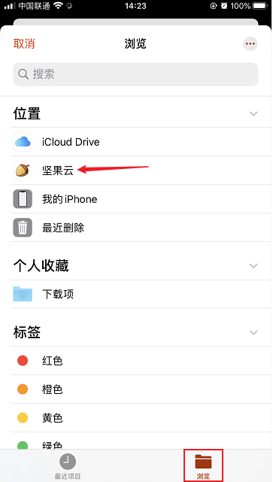
右上隅のフォルダー ロゴをクリック - [ファイル アプリケーション] - [参照] をクリックし、画面内の 3 本の水平バーをクリックします。左上隅 - [Nut Cloud] をクリックすると、Nut Cloud フォルダー インターフェイスに直接入り、編集に必要なファイルを選択します。
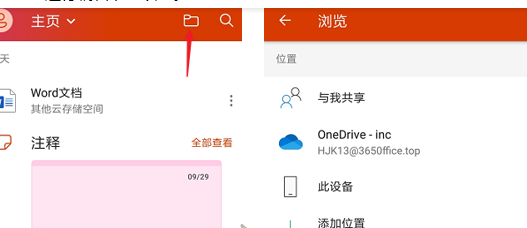
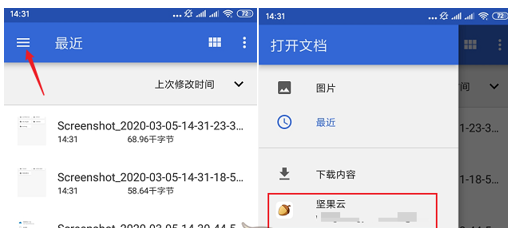
以上がNut Cloudでファイルを編集する方法の詳細内容です。詳細については、PHP 中国語 Web サイトの他の関連記事を参照してください。

